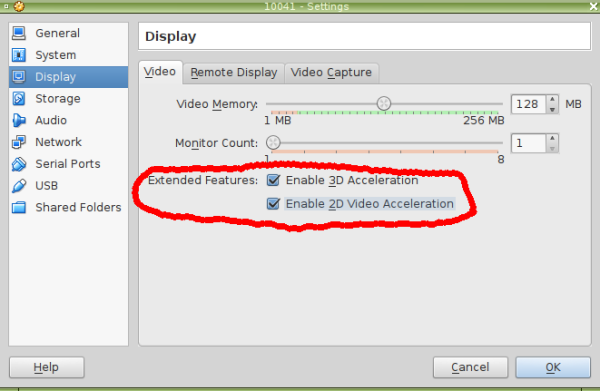În scopuri de testare, am întotdeauna o mașină VirtualBox cu cea mai recentă versiune de Windows 10. Am instalat Windows 10 build 10041 și m-am confruntat cu o problemă pe care driverul video VirtualBox nu a funcționat în ea. Așa că nu am putut obține integrarea mouse-ului, opțiunea de redimensionare automată pentru afișajul pentru oaspeți, partajarea clipboardului și așa mai departe. Din fericire, este foarte ușor să remediați această problemă.
După cum ați fi observat, cele mai recente versiuni ale Oracle VirtualBox vin cu suport pentru Windows 10. Șablonul corespunzător este disponibil în versiunile Windows și Linux ale software-ului VirtualBox:

Cu toate acestea, după ce instalați VirtualBox Guest Additions, driverul video nu funcționează. Acest lucru se datorează faptului că acest șablon de mașină Windows 10 are accelerarea video dezactivată, astfel încât driverul nu poate fi instalat și dispozitivul video virtual nu poate fi recunoscut.
Trebuie doar să-l schimbi.
- Opriți Windows 10 VM.
- Deschideți setările și accesați secțiunea Afișare din stânga. Acolo trebuie să bifați ambele casete de selectare din „Funcții extinse:”
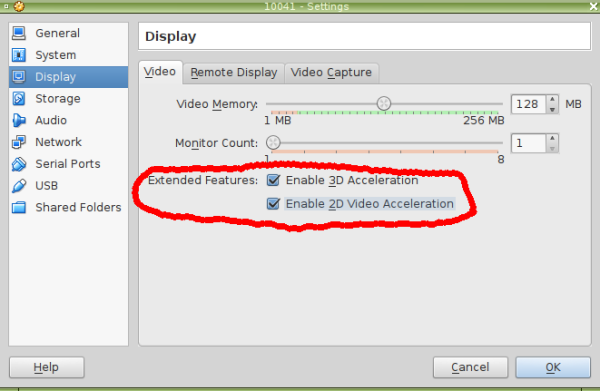
- Faceți clic pe OK și porniți VM.
Acesta va instala și activa automat driverul corespunzător.

Veți primi toate caracteristicile lipsă. Esti gata.